文章編號: 000130800
Comment télécharger le bundle de récupération de Dell Encryption Enterprise/Dell Encryption Personal
摘要: Le bundle de récupération LSA est téléchargé pour une utilisation avec Dell Encryption Enterprise et Dell Encryption Personal.
文章內容
症狀
Le bundle de récupération LSA (Local Security Administrator) est utilisé pour récupérer l’accès aux données Dell Encryption Enterprise (anciennement Dell Data Protection | Enterprise Edition) ou Dell Encryption Personal (anciennement Dell Data Protection | Personal Edition). Cet article explique comment télécharger le bundle de récupération LSA.
Produits concernés :
Dell Encryption Enterprise
Dell Data Protection | Enterprise Edition
Dell Data Protection | Server Edition
Dell Encryption Personal
Dell Data Protection | Personal Edition
Systèmes d’exploitation concernés :
Windows
原因
Sans objet.
解析度
Le processus diffère entre les produits :
- Dell Encryption Enterprise
- Dell Encryption Personal
Cliquez sur le produit approprié pour obtenir plus d’informations.
Cliquez sur la version du serveur Dell Data Security (anciennement Dell Data Protection) pour obtenir des informations sur les versions. Pour plus d’informations, consultez l’article Comment identifier la version du serveur Dell Data Security/Dell Data Protection (en anglais).
Pour télécharger un fichier de récupération :
- Depuis un navigateur Web, accédez à la console d’administration Dell Data Security à l’adresse https://servername.company.com:8443/webui.
- L’exemple (servername.company.com) peut être différent du serveur DNS de votre environnement.
- Le port (8443) peut être différent du port de la console de gestion à distance de votre environnement.
- Connectez-vous à la console d’administration Dell Data Security.
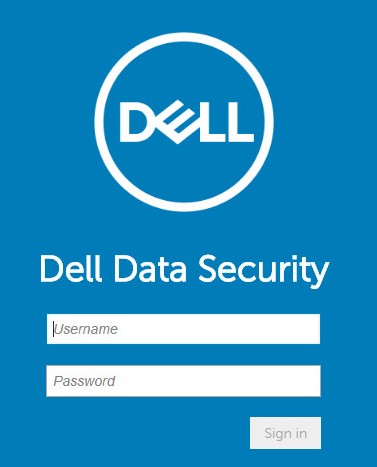
- Dans le panneau de menu de gauche, développez l’onglet Populations, puis cliquez sur Endpoints.
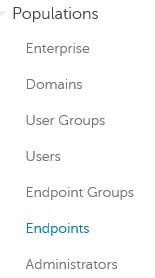
- À partir d’Endpoints :
- Renseignez un nom de point de terminaison dans le champ Search.
- Cliquez sur l’icône de recherche.
- Cliquez sur le nom d’hôte approprié.
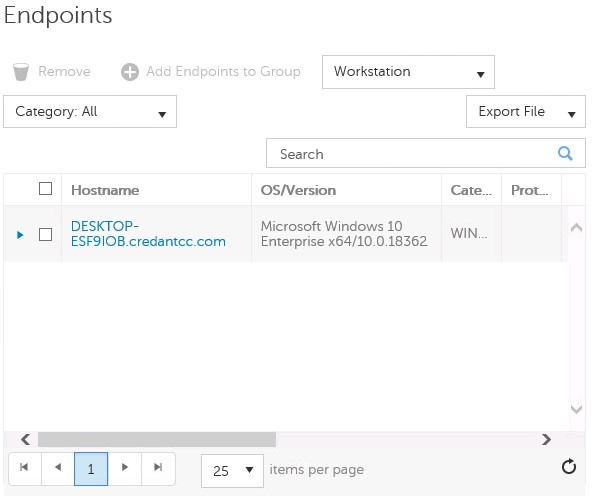
- Vous pouvez utiliser des caractères génériques (*) lors de la recherche.
- Le point de terminaison Hostname et OS/Version peuvent être différents dans votre environnement.
- Cliquez sur Device Recovery Keys.
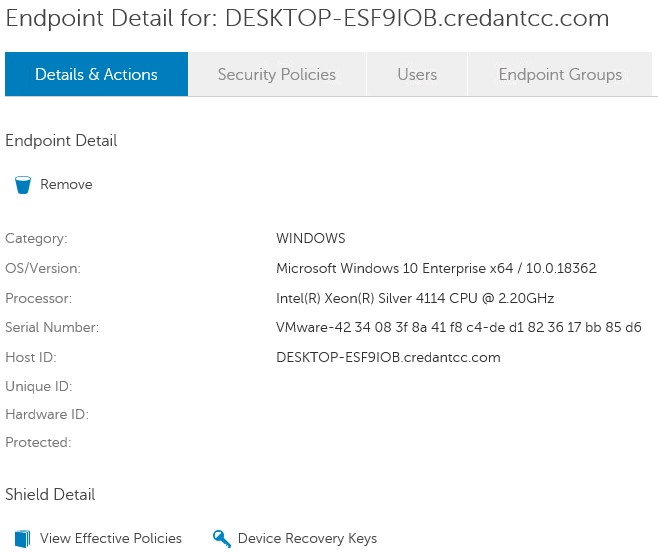
- Renseignez le champ Password, puis cliquez sur Download ou sur Downloadx64.
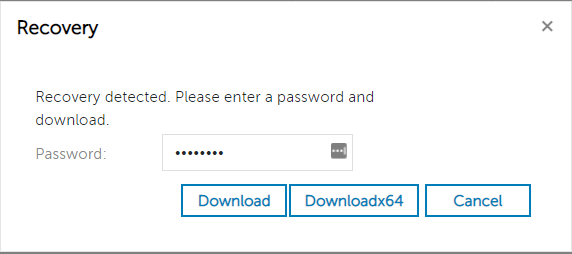
- Downloadx64 doit être sélectionné si vous utilisez un environnement de récupération x64.
- Download doit être sélectionné si vous utilisez un environnement de récupération x32.
- Les environnements de démarrage UEFI et NVMe (Non-Volatile Memory Express) nécessitent des environnements de récupération x64.
- Pour plus d’informations sur la création d’un environnement de récupération, consultez l’article Comment créer une clé USB WinPE amorçable pour Dell Encryption Enterprise/Dell Encryption Personal (en anglais).
- Enregistrez la clé de récupération.

Pour télécharger un fichier de récupération :
- Depuis un navigateur Web, accédez à la console d’administration Dell Data Security à l’adresse https://servername.company.com:8443/webui.
- L’exemple (servername.company.com) peut être différent du serveur DNS de votre environnement.
- Le port (8443) peut être différent du port de la console de gestion à distance de votre environnement.
- Connectez-vous à la console d’administration Dell Data Security.
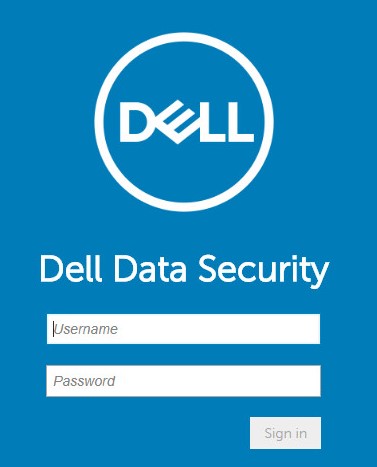
- Dans le panneau de menu de gauche, développez l’onglet Populations, puis cliquez sur Endpoints.
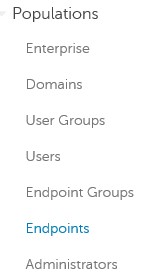
- À partir d’Endpoints :
- Renseignez un nom de point de terminaison dans le champ Search.
- Cliquez sur l’icône de recherche.
- Cliquez sur le nom d’hôte approprié.
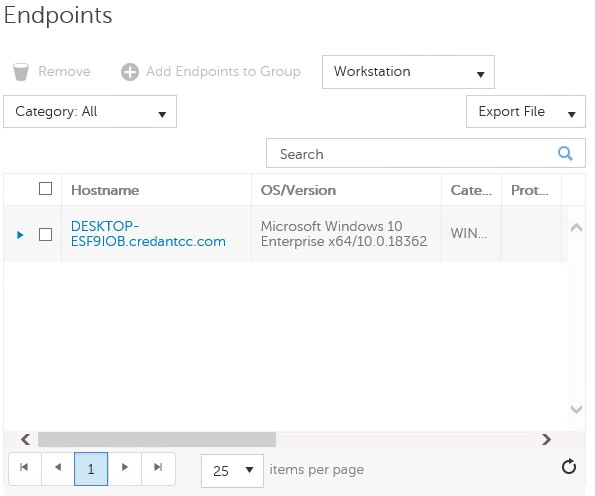
- Vous pouvez utiliser des caractères génériques (*) lors de la recherche.
- Le point de terminaison Hostname et OS/Version peuvent être différents dans votre environnement.
- Cliquez sur Device Recovery Keys.
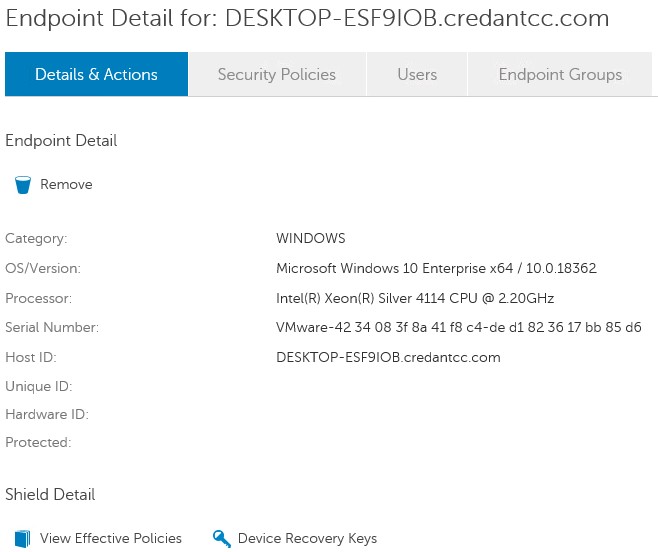
- Saisissez un mot de passe, puis appuyez sur Download.
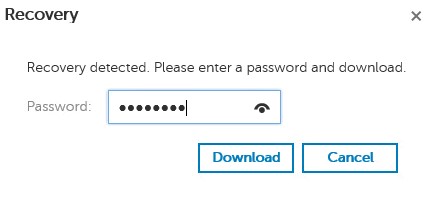
- Enregistrez la clé de récupération.

Pour télécharger un fichier de récupération :
- Dans Windows Explorer, accédez au dossier C:\Program Files\Dell\Enterprise Edition\Console\, puis double-cliquez sur Credant.Console.exe.

- Validez les informations d’identification pour vous connecter à la console de gestion à distance.
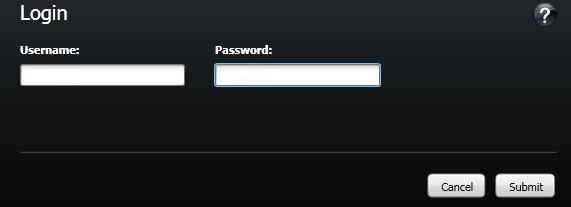
- Dans le volet de gauche, cliquez sur Endpoints.
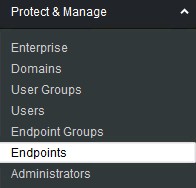
- À partir d’Endpoint Search :
- Renseignez le nom d’hôte.
- Cliquez sur Rechercher.
- Cliquez sur l’icône Details.
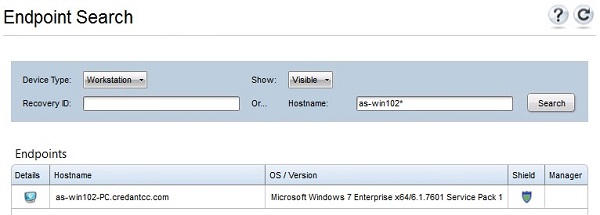
- Vous pouvez utiliser des caractères génériques (*) lors de la recherche.
- Le point de terminaison Hostname et OS/Version peuvent être différents dans votre environnement.
- Cliquez sur Device Recovery Keys.
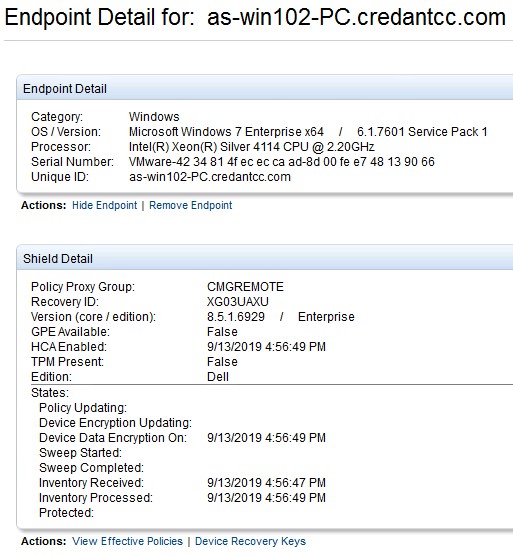
- Renseignez un mot de passe de récupération, puis cliquez sur Save.

- Enregistrez la clé de récupération.
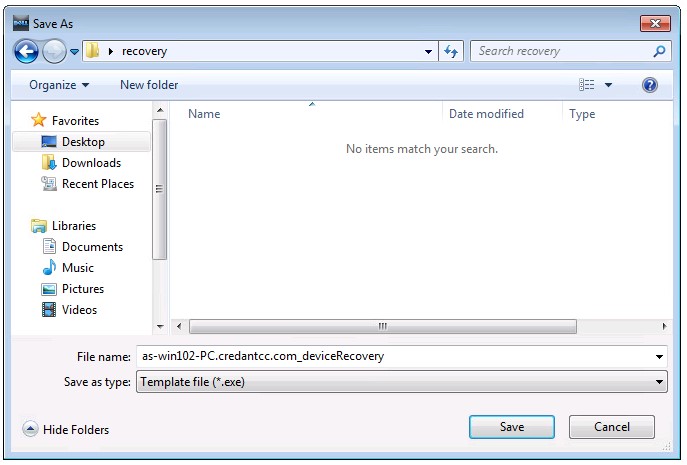
Cliquez sur la version de Dell Encryption Personal appropriée pour obtenir des informations sur les versions. Pour plus d’informations, consultez l’article Comment identifier la version de Dell Encryption Enterprise ou de Dell Encryption Personal.
Pour télécharger un fichier de récupération :
- Connectez-vous à l’ordinateur Windows.
- Dans la barre d’état système de Windows, cliquez avec le bouton droit de la souris sur l’icône Chiffrement Dell, puis sélectionnez Ouvrir le chiffrement Dell.
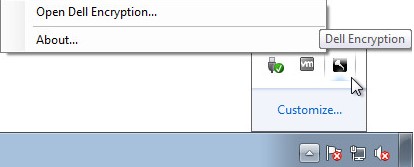
- Dans le coin supérieur droit de la console de gestion locale, cliquez sur l’icône de clés.
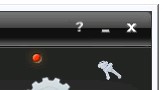
- Dans le menu Backup Keys and Critical Recovery Data :
- Cochez la case Specify an alternate location to create the recovery bundle.
- Accédez à un emplacement.
- Si vous le souhaitez, cliquez sur l’option Remember this location for future backups.
- Renseignez le mot de passe de l’administrateur Encryption.
- Cliquez sur OK.
- Cochez la case Specify an alternate location to create the recovery bundle.
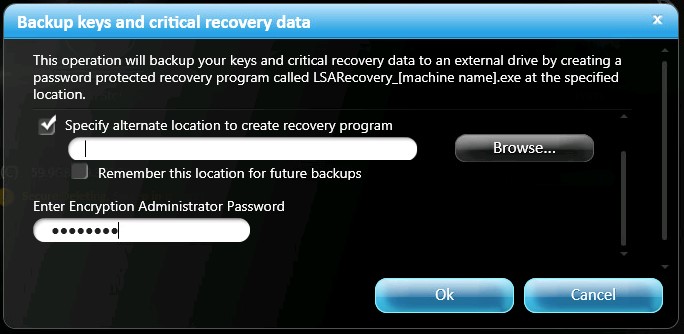
Pour télécharger un fichier de récupération :
- Connectez-vous à l’ordinateur Windows.
- Dans la barre d’état système Windows, cliquez avec le bouton droit de la souris sur l’icône Dell Data Protection | Encryption, puis sélectionnez Open Dell Data Protection | Encryption.
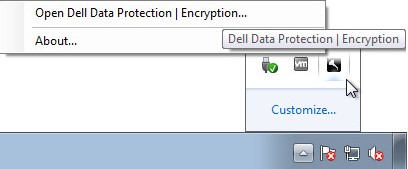
- Dans le coin supérieur droit de la console de gestion locale, cliquez sur l’icône de clés.
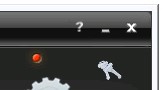
- Dans le menu Backup Keys and Critical Recovery Data :
- Cochez la case Specify an alternate location to create the recovery bundle.
- Accédez à un emplacement.
- Si vous le souhaitez, cliquez sur l’option Remember this location for future backups.
- Renseignez le mot de passe de l’administrateur Encryption.
- Cliquez sur OK.
- Cochez la case Specify an alternate location to create the recovery bundle.
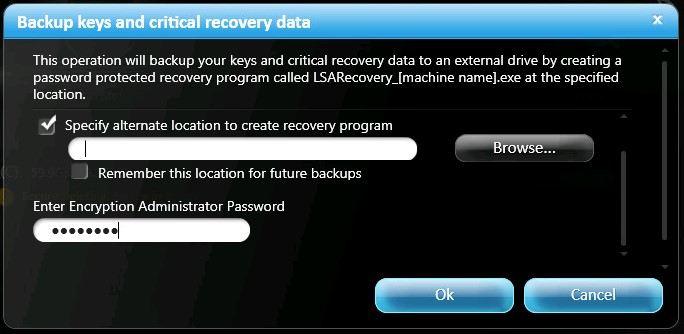
Pour contacter le support technique, consultez l’article Numéros de téléphone du support international Dell Data Security.
Accédez à TechDirect pour générer une demande de support technique en ligne.
Pour plus d’informations et de ressources, rejoignez le Forum de la communauté Dell Security.
其他資訊
影片
文章屬性
受影響的產品
Dell Encryption
上次發佈日期
19 12月 2022
版本
12
文章類型
Solution